- Платформа PARTS SOFT /
- Возможности /
- Получение заказов с Partarium.ru
Получение заказов с Partarium.ru
Настройка на стороне системы PARTS SOFT
ШАГ 1. Создание подключения к маркетплейсу Partarium
В панели администрирования выберите Cправочники → Маркетплейсы.
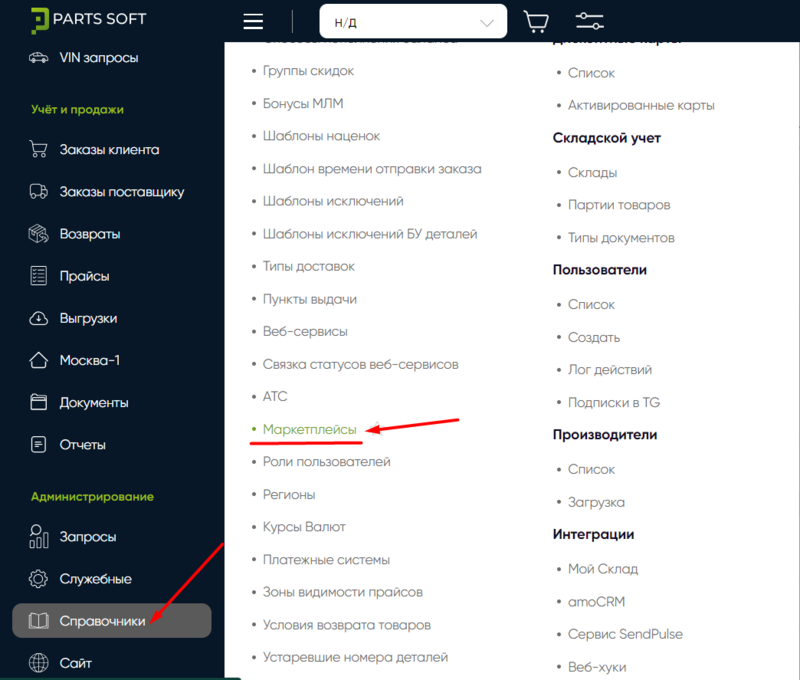
Раздел Маркетплейсы
В списке доступных сервисов для подключения выберите иконку partarium.ru

Иконка Partarium.ru
Во всплывающем окне с запросом подтверждения нажмите ОК.
ШАГ 2. Настройка интеграции
Укажите данные для авторизации в маркетплейсе:
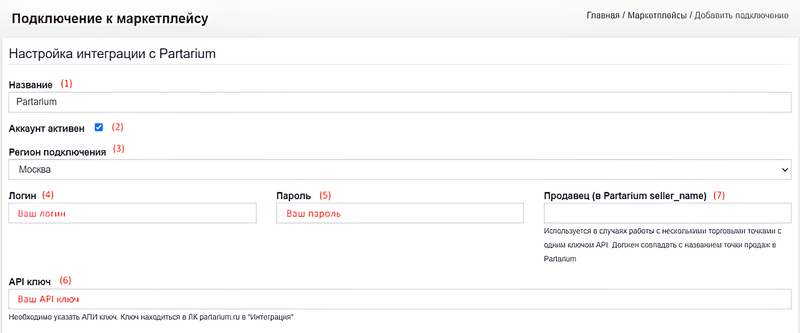
Форма настройки подключения к маркетплейсу
- Название (1) – укажите название маркетплейса, к которому выполняется подключение.
- Аккаунт активен (2) – поставьте галочку чтобы активировать интеграцию.
- Регион (3) – выберите регион, для которого настраивается интеграция.
- Логин (4) – укажите логин от вашего аккаунта продавца на сайте partarium.ru.
- Пароль (5) – укажите пароль от вашего аккаунта продавца на сайте partarium.ru.
- API ключ (6) – укажите API ключ, необходимый для доступа к сервису. Ключ нужно запросить у вашего личного менеджера или у технической поддержки маркетплейса partarium.ru.
- Продавец (7) - введите название точки продаж, если используете один API ключ для работы с несколькими филиалами (регионами). Название точки продаж должно совпадать с названием точки продаж в маркетплейсе partarium.ru.
Настройте обмен основными статусами с маркетплейсом Partarium:
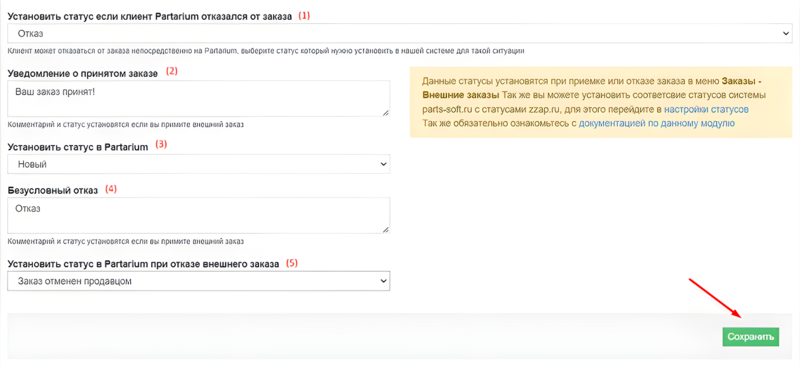
Форма настройки обмена статусами
- Установить статус если клиент Partarium отказался от заказа (1) - выберите статус, в который перейдет заказ в системе PARTS SOFT, при отказе на стороне Partarium (например, "Снят"). Менеджер сможет получать сообщение при переходе заказа в данный статус, если в настройках статусов заказов активировать опцию Отправлять уведомления менеджеру.
- Уведомление о принятом заказе (2) - введите текст уведомления, которое будет отправляться в Partarium при принятии заказа в обработку в системе PARTS SOFT.
- Установить статус в Partarium (3) - выберите статус, в который перейдет заказ в Partarium при принятии его в обработку в системе PARTS SOFT.
- Безусловный отказ (4) - введите текст уведомления, которое будет отправляться в Partarium при отказе от заказа в системе PARTS SOFT.
- Установить статус в Partarium при отказе от внешнего заказа (5) - выберите статус, в который перейдет заказ в Partarium, при принятии его в обработку в системе PARTS SOFT в случае отказа.
Сохраните изменения.
ШАГ 3. Настройка автоматической обработки заказов
Чтобы перейти к настройке, вернитесь на страницу доступных подключений, найдите Partarium и перейдите в Настройки:

Переход к настройкам подключения
Активируйте автоматическую обработку заказа и заполните остальные поля.

Опция автоматической обработки заказа
Подробную инструкцию по настройке блока вы можете посмотреть в нашей статье "Автоматическая обработка заказов".
ШАГ 4. Получение ссылки отправки заказов
В панели администрирования выберите Справочники → Маркетплейсы и найдите созданное подключение.
Скопируйте ссылку, находящуюся в поле URI отправки заказа.

Ссылка для отправки заказа
Настройка на стороне сервиса Partarium
Перейдите на сайт partarium.ru, войдите в свой личный кабинет и выберите раздел Интеграция.
В строку Ссылка для отправки заказов добавьте скопированную ссылку.
Сохраните изменения.
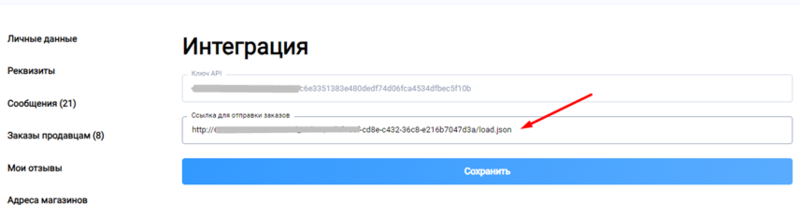
Настройка интеграции со стороны partarium.ru
Настройка оповещений Partarium о движении заказов в системе PARTS SOFT
Чтобы в Partarium приходили оповещения о переходе обработанных позиций или всего заказа в определенный статус, требуется настроить параметры уведомлений.
ШАГ 1. Редактирование статуса заказа
В панели администрирования выберите Справочники → Статусы заказов.
Найдите нужный вам статус (например, В работе) и в его строке нажмите кнопку редактирования:
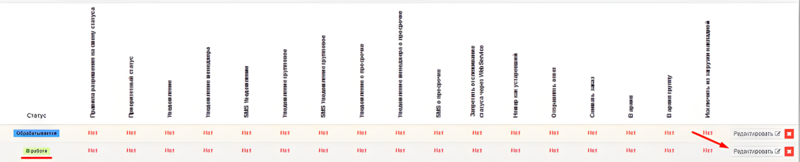
Настройка статусов заказов
ШАГ 2. Настройка уведомлений
На странице настройки статуса отредактируйте нужные параметры в блоке Настройка уведомлений Partarium:
- для позиций заказа (1) — на вкладке Настройка Partarium уведомлений о статусе позиции.
- для всего заказа (2) — на вкладке Настройка Partarium уведомлений о статусе всего заказа;
Сохраните изменения.
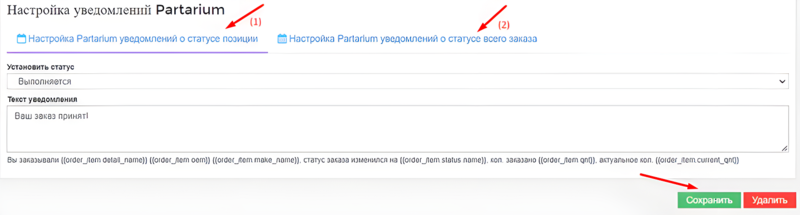
Настройка уведомлений partarium.ru
После этого в Partarium будут приходить уведомления об установке данного статуса.
